Как удалить антивирус Касперского с компьютера полностью

- Как удалить антивирус Касперского с компьютера полностью
- Как удалить ключ из антивируса касперского
- Как удалить касперского если он не удаляется
Как удалить антивирус Касперского: стандартный способ
Можно вначале попробовать удалить антивирус Касперского стандартным способом:
— зайти в меню Пуск;
— выбрать раздел «Панель управления»;
— теперь нужно выбрать пункт «Установка и удаление программ»;
— в открывшемся списке найти название антивируса Касперского и кликнуть по нему;
— теперь нужно нажать надпись «Удалить» и далее следовать инструкциям.
Однако такая процедура не гарантирует полного удаления антивируса Касперского с компьютера. Часто требуется помощь сторонних программ.
Официальная утилита для удаления антивируса Касперского с компьютера
Как удалить антивирус касперского с компьютера и ноутбука если он не удаляется
Этот способ практически гарантирует полное удаление антивируса Касперского.
На официальном сайте разработчика есть утилита удаления продуктов Лаборатории Касперского (kavremover). Адрес: http://support.kaspersky.ru/common/service.aspx?el=1464#block1.
Как установить kavremover
Для этого необходимо выполнить следующие действия:
— нужно скачать архив kavremover.zip, а затем его распаковать с помощью стандартных программ, например программы-архиватора WinZip, можно также сразу скачать исполняемый файл kavremover.exe;
— теперь следует запустить файл kavremover.exe двойным нажатием на нем левой кнопкой мышки;
— естественно, потом нужно прочитать и согласиться с Лицензионным соглашением Лаборатории Касперского;
— потом нужно ввести в открывшееся поле защитный код, который будет изображен на открывшейся картинке;
— теперь следует выбрать в меню «Обнаружены следующие продукты» программу-антивирус Касперского, которая ранее была уже установлена на компьютере, и нажать кнопку «Удалить», если было установлено несколько продуктов Лаборатории Касперского, то их нужно удалять по очереди;
— чтобы запустить утилиту удаления через командную строку, необходимо отправить запрос в Службу технической поддержки компании, воспользовавшись специальным сервисом MyKaspersky;
— чтобы полностью удалить антивирус Касперского с компьютера, потребуется некоторое время, поэтому необходимо дождаться появления диалогового окна с сообщением об удачном удалении и нажать ОК;
Как полностью удалить антивирус касперского с компьютера
Напишите нам, если не нашли нужную информацию на странице, или оставьте отзыв о работе сайта, чтобы мы сделали его лучше.
Лаборатория Касперского ценит каждое мнение.
Ваш отзыв будет принят во внимание
Ваши предложения помогут улучшить статью.
Менеджер паролей позволяет безопасно хранить пароли и
автоматизировать процесс
В этой теме рассмотрим, как удалить антивирус Касперского с компьютера полностью. Почему вообще возникает подобный вопрос? Потому что некорректное удаление антивирусных программ зачастую приводит к проблемам работы с компьютером. Причин, приводящих к подобным печальным последствиям, может быть множество, начиная от человеческого фактора, заканчивая ошибками деинсталляторов, при помощи которых производилось удаление антивируса.
Как удалить Касперского правильно
Удаление антивируса штатными методами
Пример удаления антивируса Касперского рассмотрим на операционной системе Windows 8. Любая программа, установленная на персональный компьютер, может быть удалена с компьютера стандартными средствами, предусмотренными средой Windows.
Что нам потребуется? Прежде чем приступать к удалению антивируса, его нужно корректно выключить. Для этого необходимо вызвать контекстное меню с пунктом «Выход», нажав по значку антивируса правой клавишей мыши в панели задач.
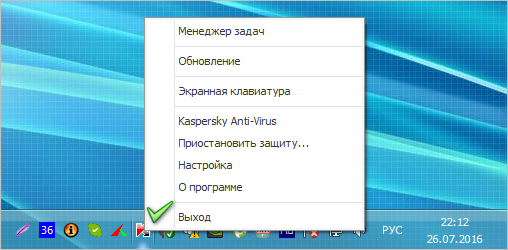
После закрытия программы прибегнем к стандартным методам ее удаления. Идем в «Пуск», находим пункт «Панель управления» и далее «Программы и компоненты» и открываем его. В открывшемся списке установленных программ находим антивирус Касперского, выбираем его и нажмите кнопку «Изменить/Удалить». Далее действуем строго инструкциям мастера удаления.
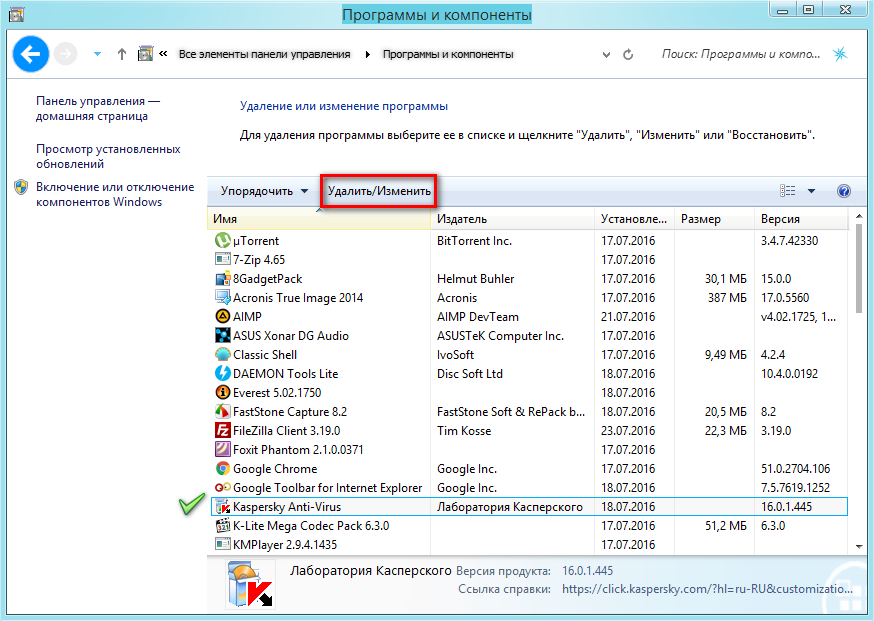
Удаление антивируса специализированной утилитой
Лаборатория Касперского и здесь позаботилась о своих клиентах, создав утилиту для корректного удаления своих продуктов. Утилита называется KAV Remover Tool и свободна для скачивания на официальном сайте разработчика. Прибегнуть к ней Вы можете сразу, не используя штатные методы, описанные выше, или же после того, как удалить антивирус Касперского с компьютера полностью не удалось по каким-либо причинам.
Скачайте установщик утилиты и запустите файл kavremover.exe. Далее необходимо согласиться с лицензионным соглашением. На следующем этапе откроется само окно утилиты с предложением дальнейших действий. Тут возможны варианты, зависящие от того, впервые ли Вы удаляете антивирус или попытки уже были предприняты.
- Сразу будет предложено удалить найденный антивирус
- «Продукты не обнаружены, для принудительного удаления выберите продукт из списка» Данная надпись последствия ранее предпринятых попыток. Просто укажите, что нужно деинсталлировать и нажмите «Удалить».

После успешного завершения процесса удаления от Вас требуется перезагрузить компьютер.
Альтернативные методы удаления антивируса Касперского
Кроме всех вышеописанных методов, существуют и сторонние программные обеспечения, способные удалить любое ПО без каких-либо следов их присутствия. До того, как удалить антивирус Касперского полностью с компьютера с чисткой реестра, необходимо установить на компьютер программу имеющую подобный функционал. Одна из множества таких программ — Uninstall Tool. С ее помощью Вы без труда удалите любой антивирус или программу с последующей автоматической чисткой реестра. Таким образом, на компьютере не остается следов и мусорных данных о стертой программе.
Благодаря ей Вы также можете настроить запуск программ включенных в список автозагрузки. Это поможет высвободить некоторое количество памяти и поднять производительность компьютера. Это происходит благодаря тому, что многие программы, загруженные без нашего ведома и работающие в фоновом режиме, потребляют ресурсы компьютера, тем самым снижая его работоспособность. Делается это просто — зайдите в пункт «Автозапуск» и уберите галочки напротив всех программ, которые не хотите чтобы загружались вместе с Windows.
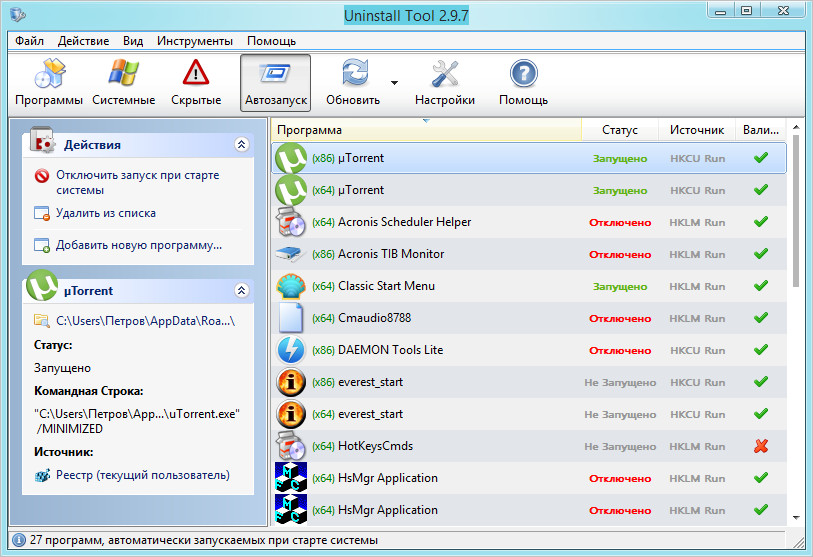
Вот и все, что касается того, как полностью удалить антивирус Касперского с Вашего компьютера. Единственное, что может стать проблемой для владельцев Windows XP, Windows 10 это поиск раздела — «Программы и компоненты». В Windows XP он находится там же и называется «Установка и удаление программ», а в Windows 10 он находится во вкладке «Параметры» и называется «Приложения и возможности».
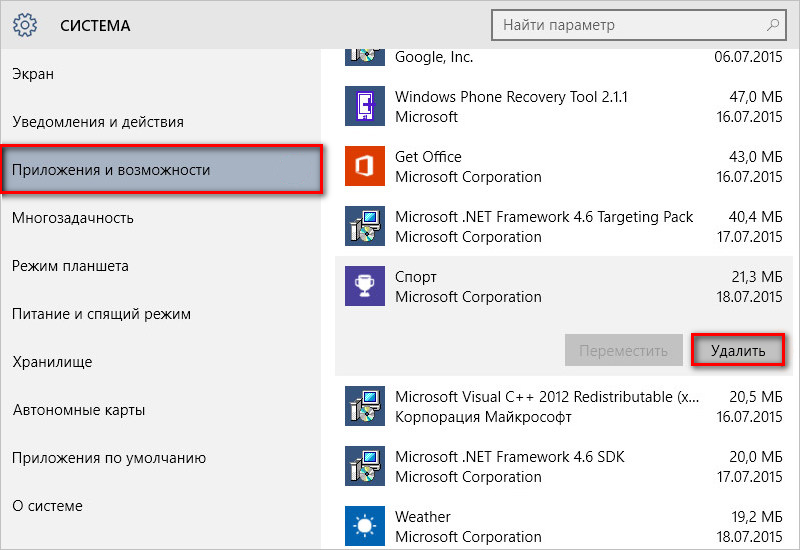
В остальном же принцип везде одинаков.
Источник: canal-it.ru